1、首先打开一个需要添加边框的文档。

3、接着在弹跳出的信息框里选择“页面边框”。
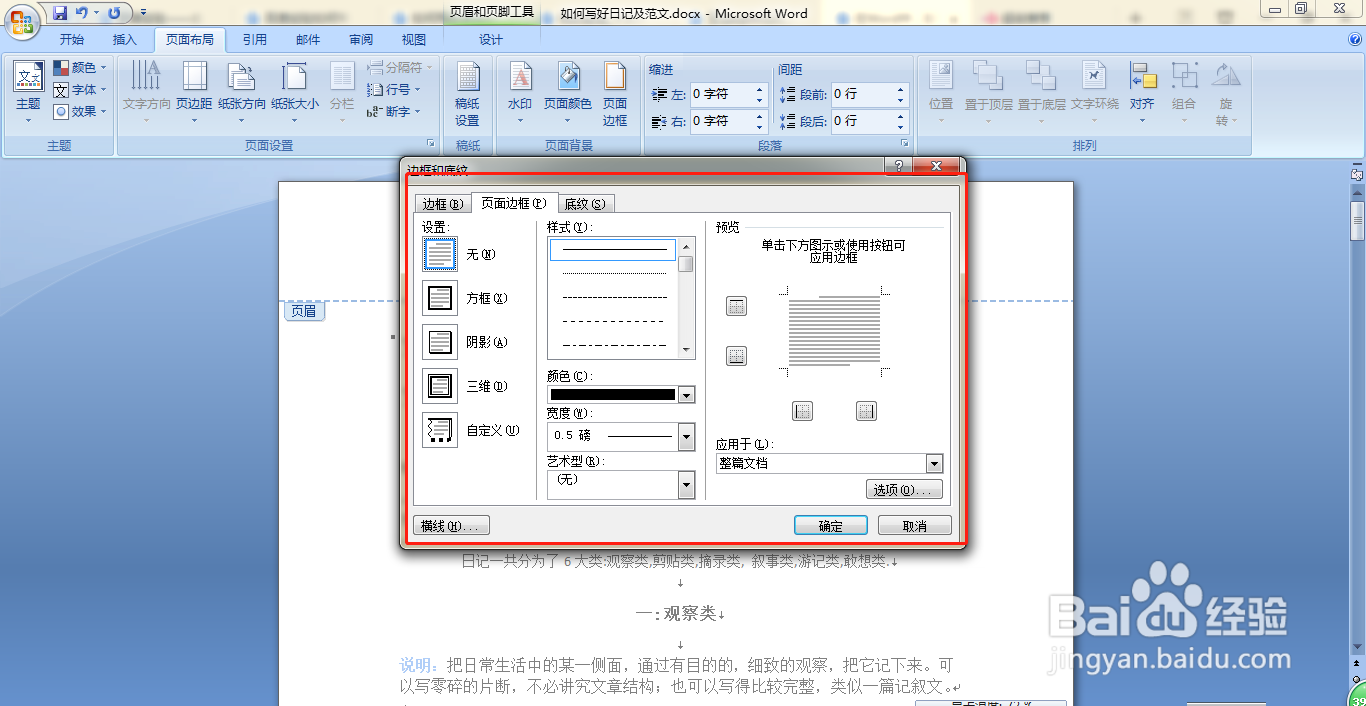
5、点击确定,这时,文档所有页面都添加上了边框了。
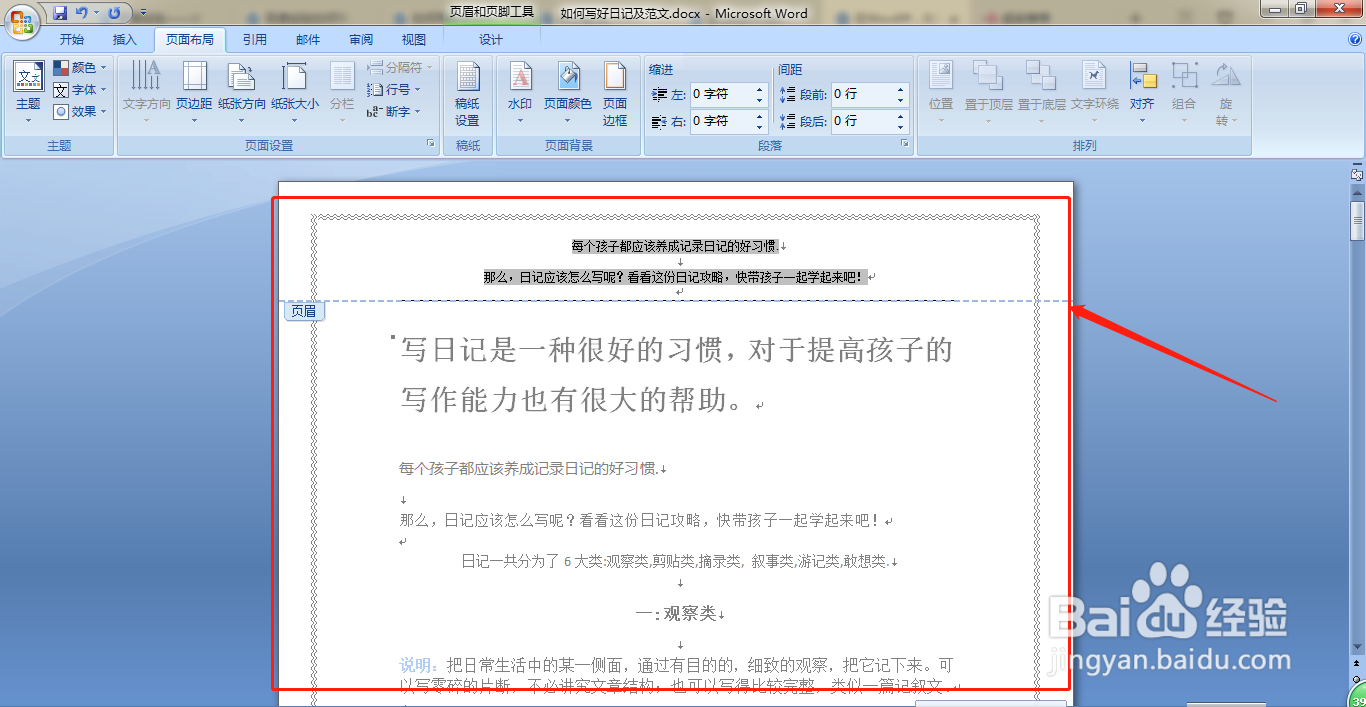
6、总结:1 打开需要加边框的WORD文档。2 进入到页面边框界面选择样式。3 选择好颜色和线条的粗细。4 应用于整篇文档然后确定后就能看到所有的文档都被加上了边框。
时间:2024-10-13 02:41:50
1、首先打开一个需要添加边框的文档。

3、接着在弹跳出的信息框里选择“页面边框”。
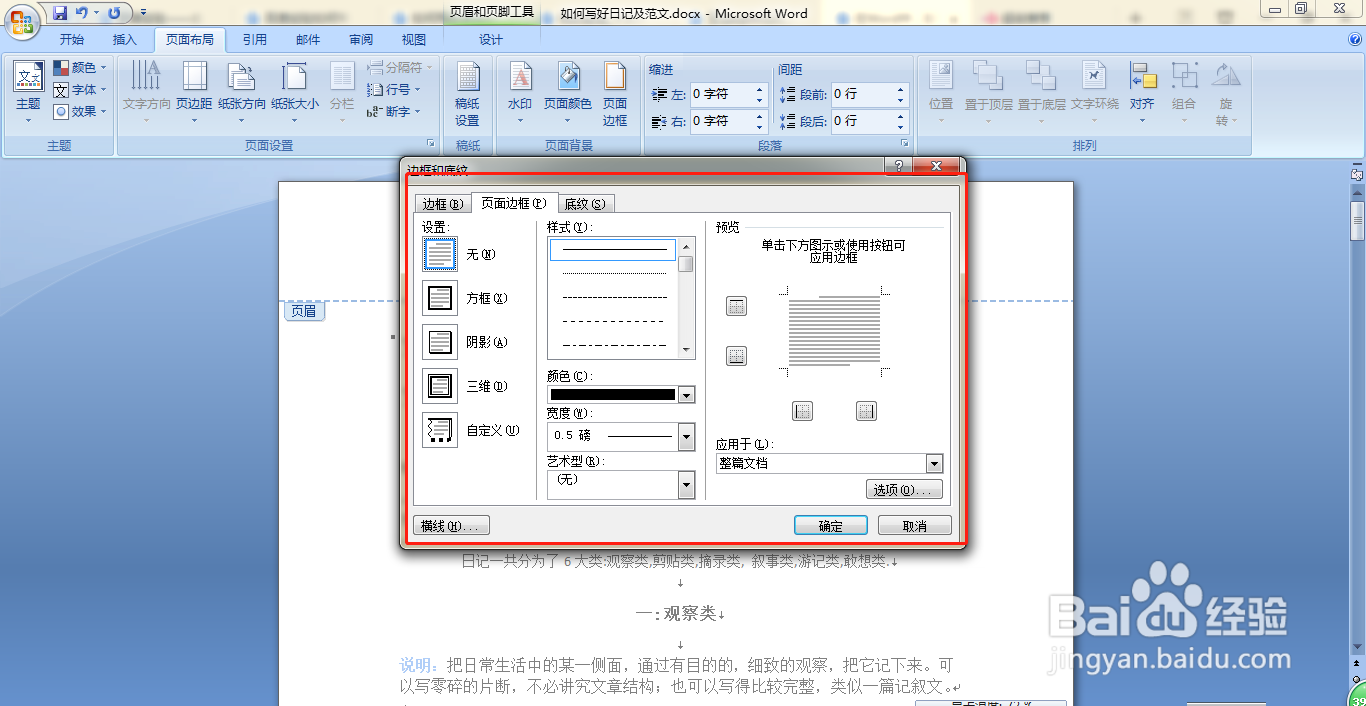
5、点击确定,这时,文档所有页面都添加上了边框了。
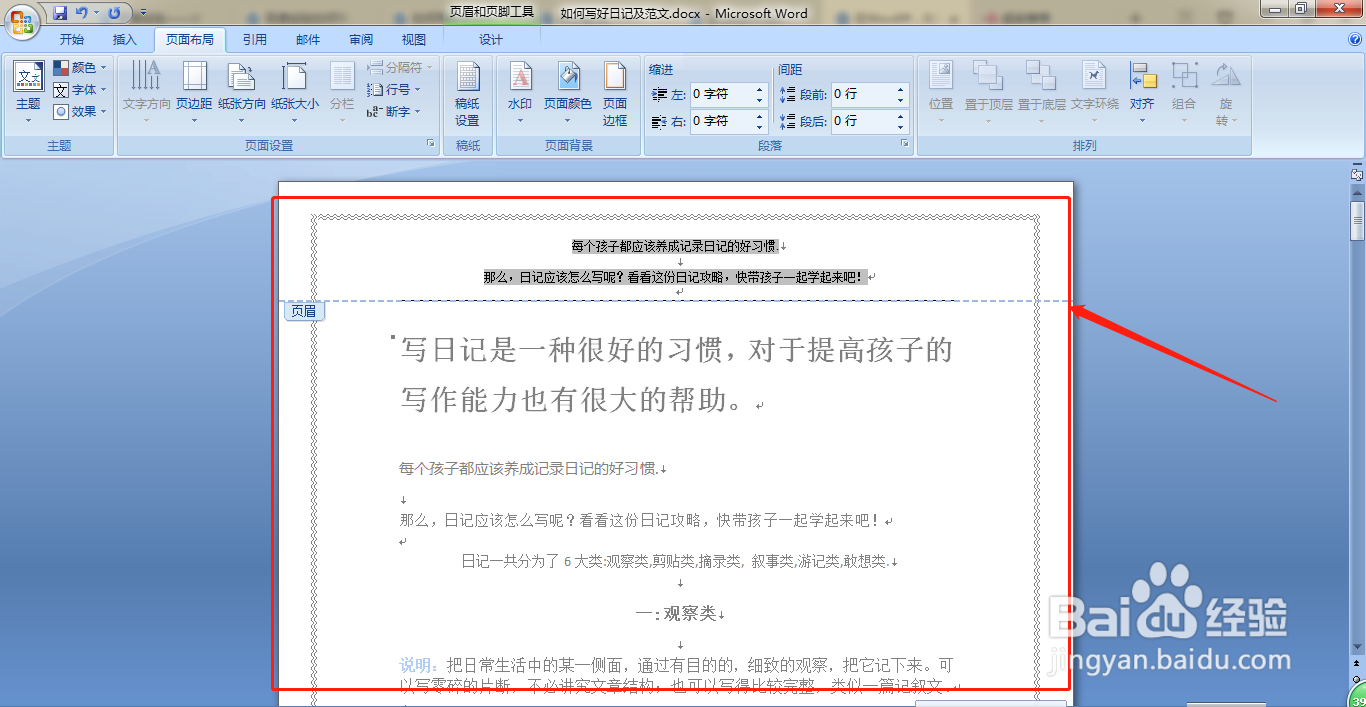
6、总结:1 打开需要加边框的WORD文档。2 进入到页面边框界面选择样式。3 选择好颜色和线条的粗细。4 应用于整篇文档然后确定后就能看到所有的文档都被加上了边框。
